Как удалить пароль PDF на iPhone или iPad
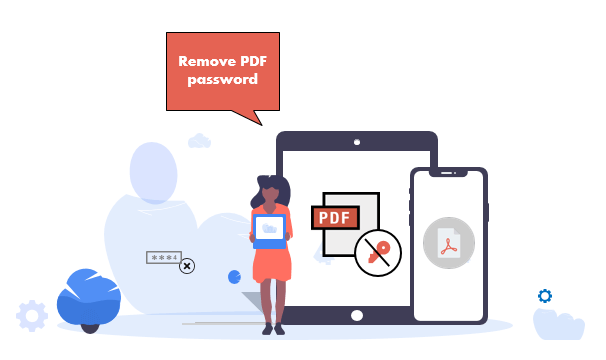
Когда вы открываете защищенный паролем PDF-документ, вам нужно вводить пароль каждый раз, когда вы открываете его, это может быть очень неприятно. Итак, как удалить уровень безопасности, если вы сохраняете файл PDF на своем iPhone или iPad?
В этой статье описывается процесс удаления пароля из защищенного PDF-документа на iPhone или iPad. Мы предполагаем, что вы знаете пароль для зашифрованного файла PDF. В противном случае, если вы не знаете, необходимо восстановить пароль, чтобы открыть файл PDF.
iSumsoft PDF Password Refixer помогает пользователям Windows восстанавливать пароли из PDF-файлов, защищенных паролем. Если вы забыли пароль для разблокировки PDF-документа, см. Поиск пароля PDF.
Шаги по удалению пароля из PDF-файла на вашем iPhone или iPad
Предположим, ваш защищенный паролем PDF-файл хранится в приложении “Файлы” на вашем устройстве iOS. Идите в это место и откройте его.
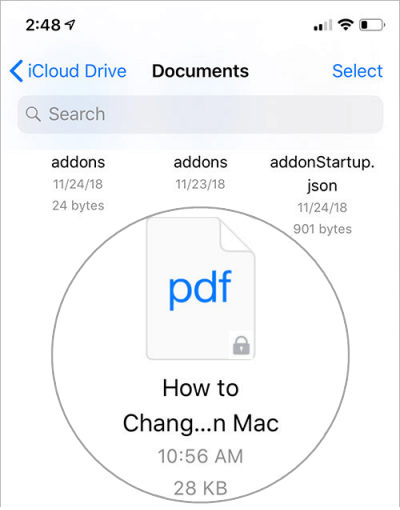
Теперь вам нужно ввести пароль для файла PDF и нажать «Перейти».
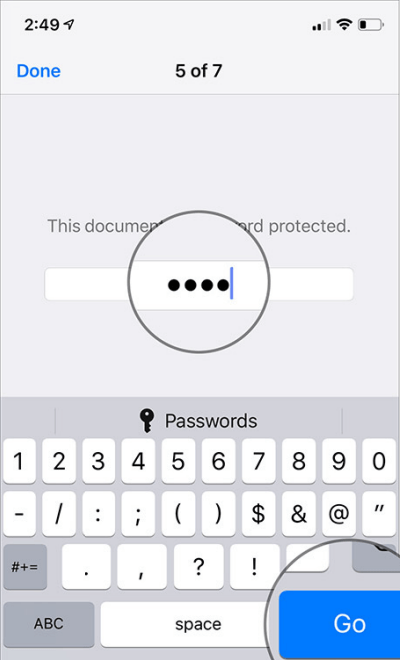
В открытом PDF-документе щелкните значок «Маркер» в правом верхнем углу.
![]()
Используйте значок карандаша или другой инструмент для аннотации, чтобы что-то сделать. Затем нажмите кнопку «Отменить» в правом верхнем углу, чтобы удалить ненужные вещи.
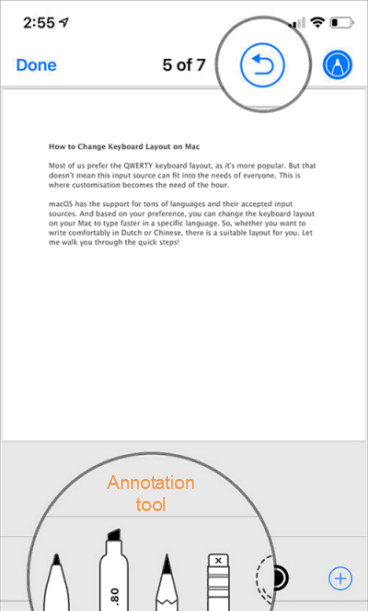
Наконец, нажмите Готово в верхнем левом углу. Вот и все!
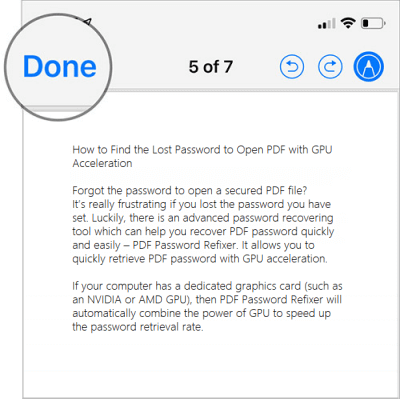
Вы успешно сохранили PDF-файл без пароля на своем iPhone или iPad. С этого момента вы сможете открывать PDF-документы без аутентификации.
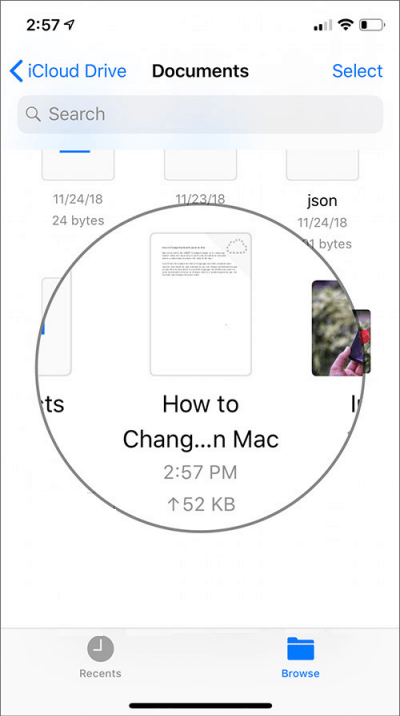
Удаление пароля из PDF-файла на iPhone или iPad
